Come bloccare siti hard sul cellulare
Tuo figlio cresce a vista d’occhio e, senza che tu potessi rendertene conto, è arrivato a quell’età in cui ritieni lecito fargli dono del suo primo smartphone. Presa l’importante decisione e scelto il modello, però, ti sei chiesto se in qualche modo fosse possibile limitare la navigazione in Internet, soprattutto per quanto riguarda la visualizzazione di contenuti per soli adulti attraverso il browser.
In tal caso, ho un’ottima notizia per te: questa operazione non è soltanto fattibile, ma anche relativamente semplice da applicare! Tutto ciò di cui hai bisogno per portare a termine il compito che ti sei prefisso è qualche minuto del tuo tempo e di un po’ di pazienza, oltre che delle giuste app o delle funzioni apposite già integrate nel telefono di cui disponi. E, se proprio non sai da dove iniziare, sono ancor più felice di dirti che ti trovi nel posto giusto al momento giusto: di seguito, infatti, ti spiegherò per filo e per segno come bloccare siti hard sul cellulare, così da inibirne la visualizzazione e tenere tuo figlio al sicuro, per quanto possibile, da contenuti a lui non adatti.
Di seguito ti spiegherò tutte le procedure necessarie per effettuare questa operazione da Android, da iOS (dunque con un iPhone) e anche attraverso il router, così da bloccare la navigazione su siti per adulti anche da qualsiasi altro dispositivo sia connesso alla rete Wi-Fi di casa. Come dici? Adesso non vedi l’ora di iniziare? Allora bando alle ciance e passiamo subito all’azione: mettiti bello comodo, prenditi un po’ di tempo per te e leggi con molta attenzione tutto quanto ho da dirti sul tema. Sono sicuro che, al termine di questa lettura, sarai ben capace di applicare le restrizioni sul nuovo telefono di tuo figlio, senza la necessità di rivolgerti a un tecnico o a un esperto del settore. A questo punto, non mi resta altro da fare che augurarti buona lettura e buon lavoro!
Indice
Bloccare i siti hard su Android
Per bloccare i siti hard sui cellulari Android si può utilizzare la soluzione nativa del sistema operativo oppure ricorrere ad app esterne pensate apposta per questo scopo: ecco tutti i dettagli.
Google Family Link
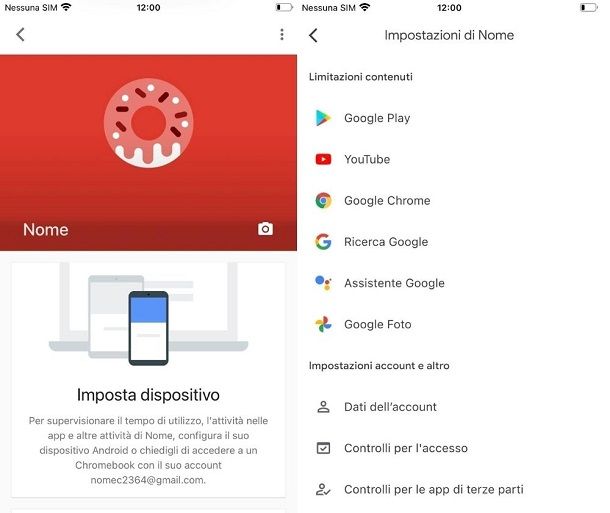
Il primo metodo che ti consiglio d’utilizzare è l’app nativa di Google chiamata Family Link, la quale permette di tenere sotto controllo le attività di uno smartphone. Per scaricarla sul tuo device (quindi il telefono del genitore), collegati a questa pagina del Play Store e pigia sul bottone Installa.
A download completato, apri l’app, osserva la presentazione e fai tap su Inizia, per poi selezionare l’account Google da usare. Fatto questo, premi su Genitore e poi spingi i pulsanti Avanti e Si, continua per proseguire.
Qui ti viene chiesto se tuo figlio ha un account Google o meno: io per questa prova sceglierò No ma l’operazione potrebbe cambiare leggermente da qui in avanti nel caso tuo figlio ne avesse uno. Arrivato a questo punto crea un account Google anche per il bambino seguendo le istruzioni che ti vengono date a schermo.
Una volta terminata l’operazione, devi eseguire l’accesso con i dati appena creati sul dispositivo che utilizzerà tuo figlio, quindi prendi in mano il suo telefono, recati nelle Impostazioni, seleziona la voce Google, poi Controllo genitori e fai tap sul pulsante Inizia.
Ora fai tap sul pulsante Bambino o ragazzo, poi su Avanti e infine sulla voce Aggiungi o crea un account per tuo figlio. Inserisci ora le credenziali appena create, scegli chi configurerà il dispositivo, inserisci la password di tale account e fai tap su Accetto e Avanti fino a concludere l’operazione.
Adesso devi ancora impostare i controlli su Google Play, Chrome e la ricerca di Google (ma che potresti anche fare in seguito) e poi premi il pulsante Avanti per due volte. Aggiungi un nome per il telefono di tuo figlio, premi ancora Avanti per altre due volte e infine su Attiva per attivare il controllo parentale.
In ultimo puoi decidere quali servizi Google attivare o meno e poi fare tap su Accetto. Ora il tuo dispositivo è connesso e puoi controllare ogni aspetto del telefono di tuo figlio direttamente da Family Link sul tuo device, selezionando il membro della famiglia dalla schermata principale e facendo tap su Scegli impostazioni per vedere l’elenco di tutto gli aspetti gestibili.
Per bloccare i siti hard devi selezionare Google Chrome e fare tap sull’opzione Consenti solo i siti approvati mentre per l’app Google puoi attivare il filtro SafeSearch toccando la levetta di fianco al nome. Se vuoi sapere più in dettaglio come funziona Family link, puoi scoprirlo nel tutorial che ho dedicato al servizio.
Bloccare i browser Android
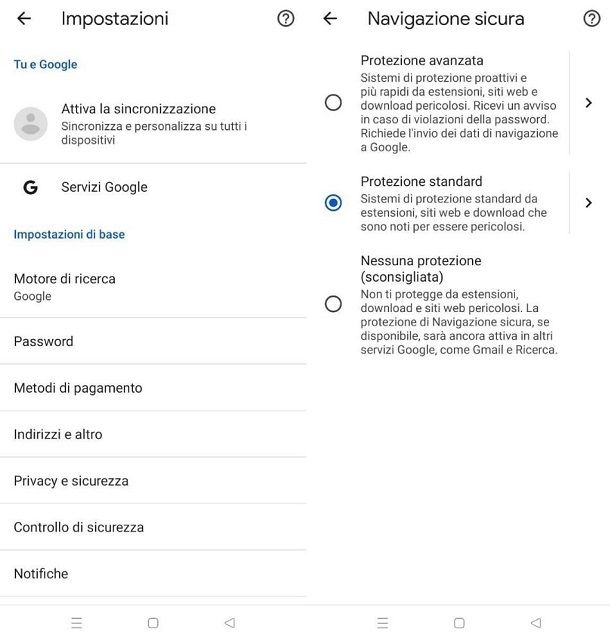
Sebbene non sia una soluzione completa come Family Link, ti segnalo che puoi filtrare alcuni contenuti (in maniera abbastanza blanda) nelle app di Google e Chrome, usando alcune funzioni presenti in queste ultime.
Cominciando dall’app Google, per attivare il controllo parentale devi aprire quest’ultima e fare tap sulla tua foto o sulle tue iniziali in alto a destra. Dal menu che si apre seleziona la voce Impostazioni, poi fai tap su Nascondi risultati espliciti e attiva la levetta che si trova in alto a destra, la quale attiva il filtro SafeSearch. In questo modo l’app Google non mostrerà più i siti per adulti e i risultati espliciti.
Per escludere i risultati di ricerca espliciti da Google Chrome, invece, apri l’app e pigia sui tre puntini che si trovano in alto a destra. A questo punto cerca la voce Impostazioni e, dalla schermata successiva, fai tap su Privacy e sicurezza.
Nell’elenco di voci apertosi troverai la voce Navigazione sicura: pigiala e troverai le tre opzioni di filtro dei risultati che il browser offre ai suoi utenti. Di default è impostata la protezione standard, la quale protegge solo da siti malevoli; per attivare il blocco delle pagine hard, occorre selezionare Protezione avanzata.
Come detto in precedenza, questo tipo di filtro è molto blando e si può disattivare facilmente, dunque è adatto solo a bambini molto piccoli, in quanto quelli un po’ più smaliziati potrebbero aggirarlo in pochissimo tempo. Insomma, in linea di massima, ti consiglio di usare le altre soluzioni illustrate in questo tutorial e non i filtri in oggetto.
BlockerX
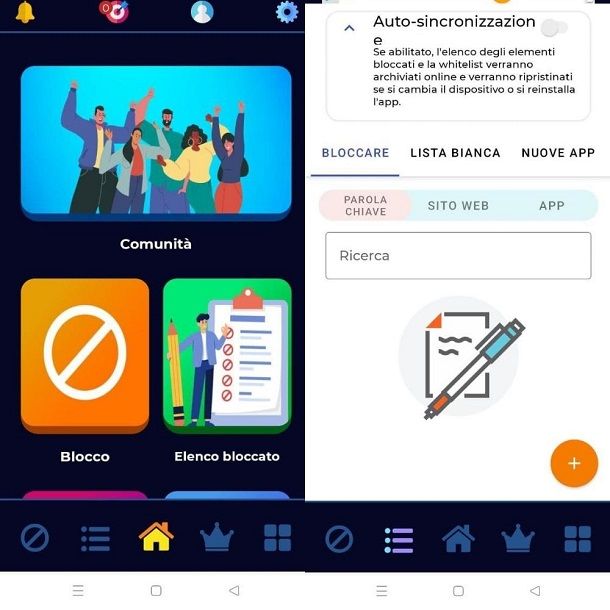
BlockerX è un’app che permette di controllare moltissimi aspetti dello smartphone in uso e di quello del proprio figlio, agendo dunque da remoto. È di base gratuita, ma si possono sbloccare delle funzioni aggiuntive (es. inibizione dell’installazione o rimozione di app) passando a un piano a pagamento.
Per avvalertene, recati su questa pagina del Play Store dal tuo smartphone e premi su Installa. Una volta terminato il download, apri l’app e segui la procedura di configurazione iniziale indicando che vuoi installare l’app per il tuo bambino e che il dispositivo appartiene a te.
Crea poi il tuo profilo accettando i termini d’utilizzo, negando l’adesione alla newsletter (se non vuoi ricevere email pubblicitarie) e impostando un PIN per bloccare l’accesso all’app ed evitare modifiche non autorizzate alle sue impostazioni. Riceverai un codice di verifica da inserire nei campi su schermo. Una volta finito, chiudi la pagina che t’invita a provare il profilo Pro e concedi gli accessi richiesti all’applicazione.
Ora, se tuo figlio ha un suo smartphone e vuoi applicare il filtro di navigazione su quest’ultimo, installa BlockerX sullo smartphone di tuo figlio, avvia il setup iniziale dell’app e seleziona, in questo caso, le opzioni per indicare che vuoi installare l’app per il tuo bambino e che il dispositivo appartiene al tuo bambino. Effettua poi l’accesso usando l’ID che hai creato sul tuo smartphone, concedi i permessi necessari al funzionamento di BlockerX, seguendo le indicazioni su schermo.
Ora puoi procedere con l’impostazione dei blocchi sulla navigazione. Dalla pagina principale dell’app sul tuo device, seleziona la casella con scritto Blocco per accedere alla sezione dei filtri per i browser (se sul tuo telefono ci sono browser non supportati, ti consiglio di disinstallarli, altrimenti il filtro non sarà attivo).
Se necessario, attiva la levetta del filtro e la navigazione dovrebbe essere protetta. Se hai qualche sito in particolare che desideri escludere dalla navigazione, puoi procedere in questo modo: dalla schermata Home, seleziona il pulsante ☰ che si trova nella parte bassa dello schermo, fai tap sula voce Sito Web, incolla l’indirizzo che desideri escludere nella barra Ricerca e premi sul pulsante +.
Puoi anche decidere di escludere parole chiave dalla ricerca selezionando la scheda Parola chiave, scrivendo e aggiungendo tali termini di ricerca tramite il medesimo pulsante +. È tutto abbastanza intuitivo.
Bloccare i siti hard su iPhone
Anche per iPhone è possibile bloccare i siti hard con le impostazioni native di iOS che sono più profonde e personalizzabili di quelle presenti nativamente su Android, oppure ricorrere a un’app di terze parti.
Controllo parentale di iOS
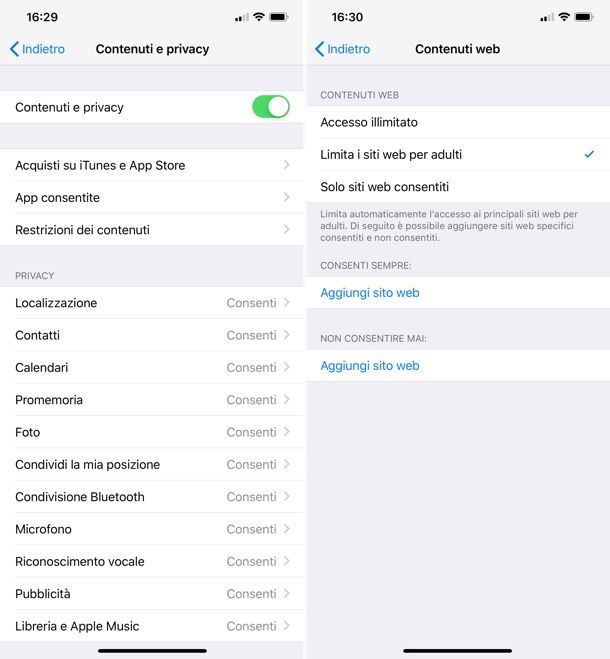
Se hai scelto di bloccare i siti Web per adulti su un cellulare di casa Apple, cioè un iPhone, allora ho ottime notizie per te: non soltanto non hai bisogno di app aggiuntive per raggiungere lo scopo, poiché la funzionalità necessaria è già integrata in iOS, ma il blocco è applicabile davvero in pochissimi tap.
Come? Semplicissimo: accedi alle Impostazioni di iOS, pigiando sull’icona dell’ingranaggio che si trova in home screen, vai su Tempo di utilizzo, poi su Utilizza codice “Tempo di utilizzo” e imposta un PIN per proteggere le restrizioni di iOS. Dopodiché vai su Restrizione contenuti e privacy, sposta su ON la levetta relativa all’opzione Restrizioni contenuti e privacy, digita il PIN che hai impostato poc’anzi e vai in Restrizioni dei contenuti > Contenuti Web.
A questo punto, seleziona l’opzione Limita i siti Web per adulti; se vuoi, usa i campi Consenti sempre e Non consentire mai per aggiungere gli indirizzi di alcuni siti da consentire nonostante il blocco o bloccare sempre e il gioco è fatto. Safari bloccherà automaticamente l’accesso ai siti per adulti e ai siti inseriti nella lista “Non consentire mai”.
Se utilizzi una versione di iOS precedente a iOS 12, devi seguire una procedura leggermente diversa: sfiora l’icona Impostazioni residente nella schermata Home del tuo dispositivo, successivamente fai tap sulla voce Generali, poi sulla voce Restrizioni, pigia sull’opzione Abilita restrizioni e, seguendo le istruzioni mostrate a schermo, inserisci un codice personale che possa proteggere il telefono dalla modifica delle impostazioni o dall’eliminazione delle restrizioni. Non dimenticare questo codice, poiché è fondamentale per disattivare il blocco in futuro.
Giunto alla schermata successiva, scorri verso il basso fino a localizzare la voce Siti Web, fai tap su di essa, dopodiché apponi il segno di spunta sulla voce Limita i contenuti per adulti: in questo modo, non sarà più possibile visitare la maggior parte dei siti hard dal terminale in questione.
Se desideri imporre delle restrizioni manuali, inserendo altri siti Web a cui inibire l’accesso, sfiora la voce Aggiungi un sito web… collocata nel riquadro Non consentire mai, digita l’indirizzo del sito nella casella annessa alla schermata successiva, e pigia sul pulsante Fine, per poi ripetere l’operazione per tutte le altre pagine che intendi bloccare.
BlockerX
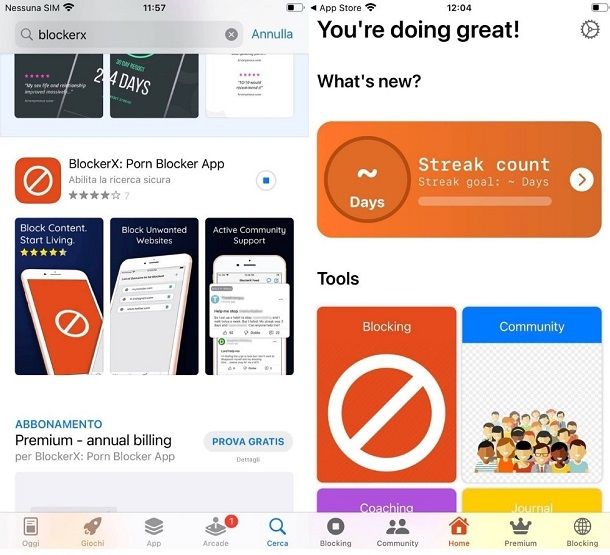
BlockerX per iOS funziona esattamente allo stesso modo indicato poco fa per Android, permettendoti di bloccare siti per i diversi browser in pochissimi passaggi. L’unica differenza è che qui non esiste la versione italiana e manca qualche funzione minore essendo ancora in sviluppo.
Per esempio esiste il blocco dei contenuti per adulti così come quello dei siti Web tramite l’URL impostabile dalla sezione Blocking, ma non è possibile escludere parole chiave dalla ricerca. In ogni caso, rimane una delle migliori opzioni gratuite per questo tipo di controllo parentale.
L’app è sempre gratis nella versione di base che consente di inibire l’accesso ai contenuti per adulti e propone dei piani a pagamento (a partire da 1,99 euro/mese) per avere blocco di installazione/rimozione app, personalizzazione di redirect per gli URL e altro ancora.
Bloccare i siti hard tramite il router
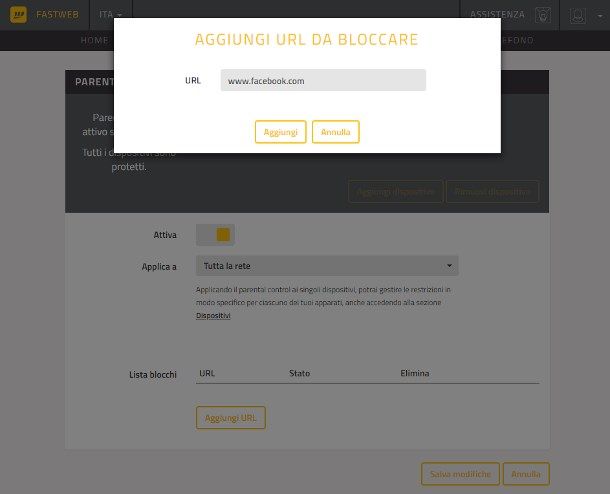
Le procedure che ti ho suggerito fino a ora ti hanno soddisfatto, ma vorresti qualcosa che possa inibire la visualizzazione dei siti Internet a luci rosse a chiunque si colleghi al Wi-Fi o alla rete cablata di casa? Allora la soluzione è quella di imporre delle restrizioni agendo direttamente sul router, così da evitare che la summenzionata categoria di siti possa essere visualizzata dagli internauti che si avvalgono della rete locale.
Tutto ciò che devi fare, per portare a termine questo compito, è identificare la funzionalità di Controllo Parentale presente sul router per poi definire al suo interno gli indirizzi (o le categorie) di pagine Web da bloccare.
Per compiere quest’operazione, entra innanzitutto nel router accedendo al suo pannello di gestione: digita, quindi, nella barra del browser l’indirizzo 192.168.1.1 o 192.168.0.1, pigia il tasto Invio della tastiera e, quando necessario, immetti il nome utente e la password per effettuare l’accesso (dovrebbero essere admin/admin o admin/password), cliccando infine sul pulsante Entra, Accedi o Login. Se riscontri problemi con questi passaggi, o se non hai la più pallida idea di quale possa essere l’indirizzo del tuo router, ti invito a seguire attentamente i passaggi spiegati nella mia guida su come accedere al router.
Una volta entrato nel pannello di gestione, localizza l’impostazione relativa al Controllo genitori o al Parental Control, di norma presente nel riquadro Sicurezza, dopodiché attivala, se necessario, intervenendo sulla levetta o sulla casella di spunta dedicata. Infine, per specificare le pagine Internet per cui impedire l’accesso, pigia sul pulsante Aggiungi URL/Aggiungi Indirizzo, digita l’indirizzo del sito da bloccare e pigia il pulsante OK o il tasto Invio della tastiera. Ripeti l’operazione per tutti i siti su cui intendi imporre la restrizione e, poi, pigia sul pulsante Salva/Conferma per rendere effettive le modifiche.
In linea di massima, le istruzioni che ti ho appena fornito sono valide per una gran quantità di router disponibili in circolazione; se, tuttavia, necessiti di istruzioni più specifiche relative al modello in tuo possesso, ti esorto a leggere con attenzione i miei tutorial su come configurare router D-Link, come configurare router Netgear, come configurare router TP-Link, come configurare router TIM, come configurare router Fastweb e come configurare router Infostrada.
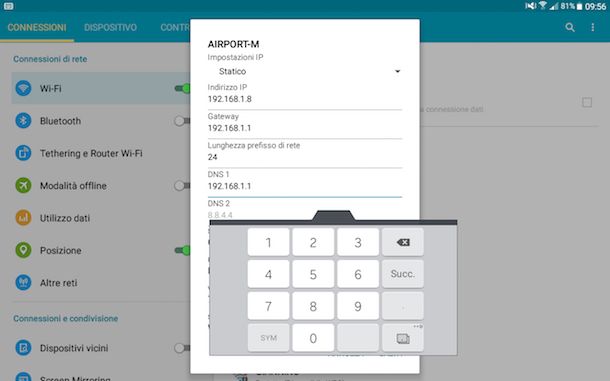
Ritieni poco efficace il blocco dei singoli siti Web attraverso il router, poiché non sei a conoscenza di tutti i portali dedicati ai contenuti hard in circolazione? Allora una buona soluzione è affidarti al servizio DNS FamilyShield offerto da OpenDNS: in poche parole, sfruttando uno speciale server DNS (che si occupa di “tradurre” l’indirizzo letterale digitato nel browser nel suo corrispondente indirizzo numerico), è possibile “dirottare” i tentativi di accesso ai siti Web per adulti versi una pagina di blocco creata per lo scopo.
Con questo criterio, il FamilyShield esclude l’accesso a tantissimi siti potenzialmente nocivi sia per forma che per contenuto, in modo del tutto automatico: tutto ciò che bisogna fare è impostare nel cellulare, oppure nel router, i server DNS 208.67.220.123 e .208.67.222.123. Non sai come fare? Nessun problema: ho a disposizione per te una guida specifica su come cambiare DNS, nella quale ti ho illustrato tutti i passaggi necessari per portare a termine questa operazione.

Autore
Salvatore Aranzulla
Salvatore Aranzulla è il blogger e divulgatore informatico più letto in Italia. Noto per aver scoperto delle vulnerabilità nei siti di Google e Microsoft. Collabora con riviste di informatica e ha curato la rubrica tecnologica del quotidiano Il Messaggero. È il fondatore di Aranzulla.it, uno dei trenta siti più visitati d'Italia, nel quale risponde con semplicità a migliaia di dubbi di tipo informatico. Ha pubblicato per Mondadori e Mondadori Informatica.






